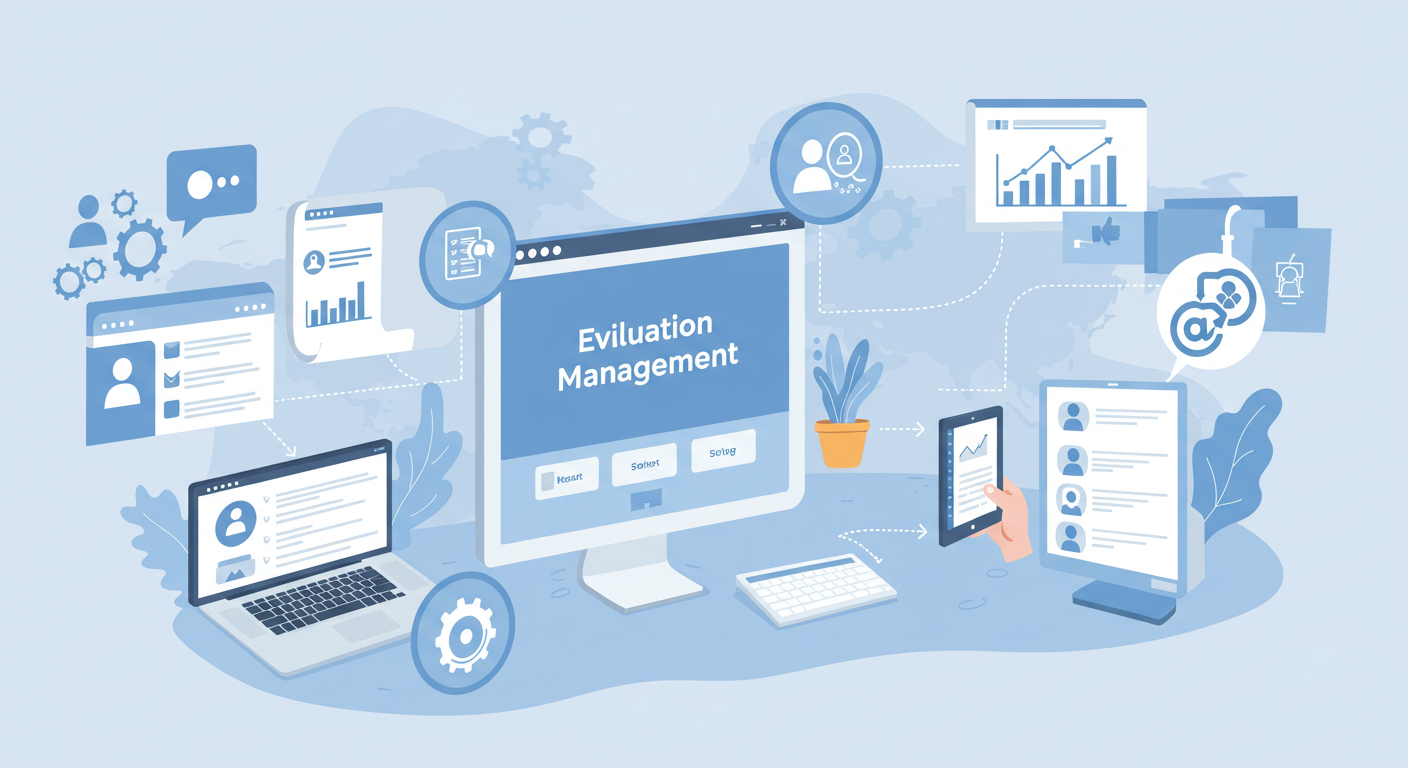今回は、パルスアイ タレントマネジメントの評価管理機能の利用方法①初期設定について説明します。
評価管理機能では、社員(従業員)の人事評価の記録(履歴管理)、評価プロセスの共有、評価者への評価依頼、評価シートの作成など人事評価(人事考課)の全般的な管理を行えます。
①初期設定を終えた後は、↓こちらをご覧ください。
②評価シートの作成方法
③評価業務の流れ
利用の流れ
事前準備として、まず設定ページから、各種初期設定を行います。
ユーザー(マネージャー)に権限設定をすることで、マネージャーも評価履歴や評価プロセスを把握できるようになり、各部署のマネージャーに適切な範囲で評価業務に関わってもらうことが可能となります。
(ユーザーに対して権限設定すると、当該ユーザーのサイドメニューに「評価管理」が表示されます)
次に、評価シートページにて、テンプレートを利用し、自社にあった評価シート(アンケート)を作成します。
評価シートの作成まで完了できれば、評価業務の実務が開始可能となります。
基本的な利用の流れは、①評価年度と評価タームの登録→②被評価者と評価者の登録→③評価者への評価依頼→④評価実施(評価シートの回答)→⑤最終評価の確認 となります。
各評価タームにおいて、全ての被評価者の最終評価が確定すれば、その評価タームにおける人事評価業務は終了です。
はじめに(初期設定)
オーナー権限者が、パルスアイTMにてサイドメニュー「評価管理」をクリックすると、↓のページが表示されます。「評価管理機能を利用開始する」をクリックしてください。
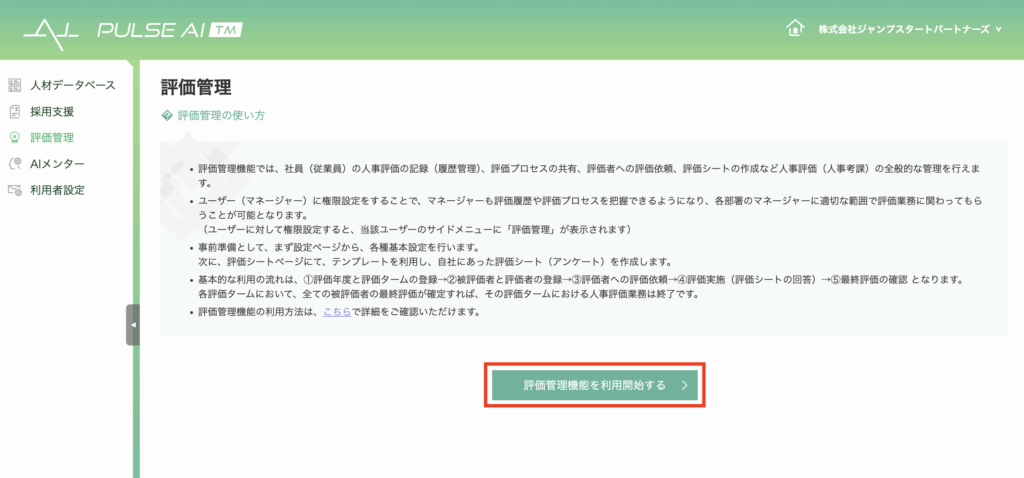
評価一覧ページが表示されますが、先に初期設定を行うので、タブ「設定」をクリックしてください。
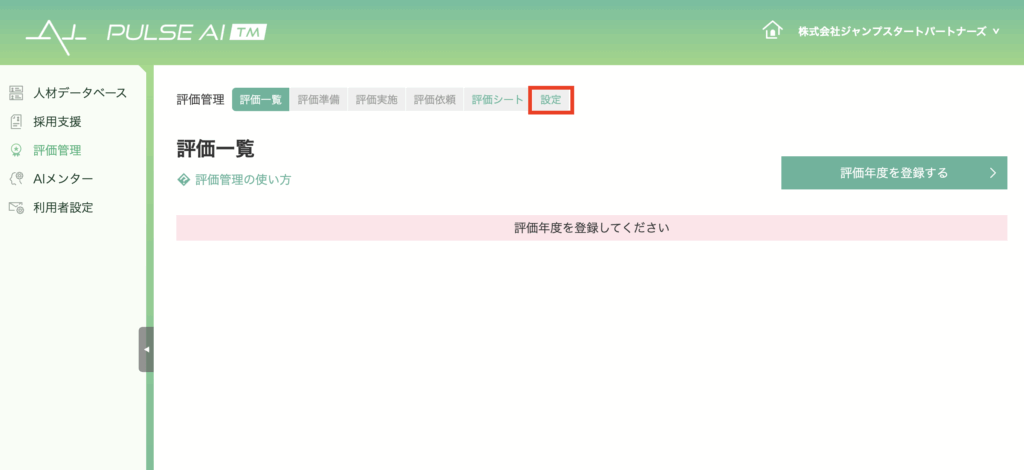
基本設定
基本設定ページでは、評価プロセスの回数、被評価者の表示項目、会議体の設定を行います。設定した内容は、評価準備・評価実施・評価依頼ページに反映されます。
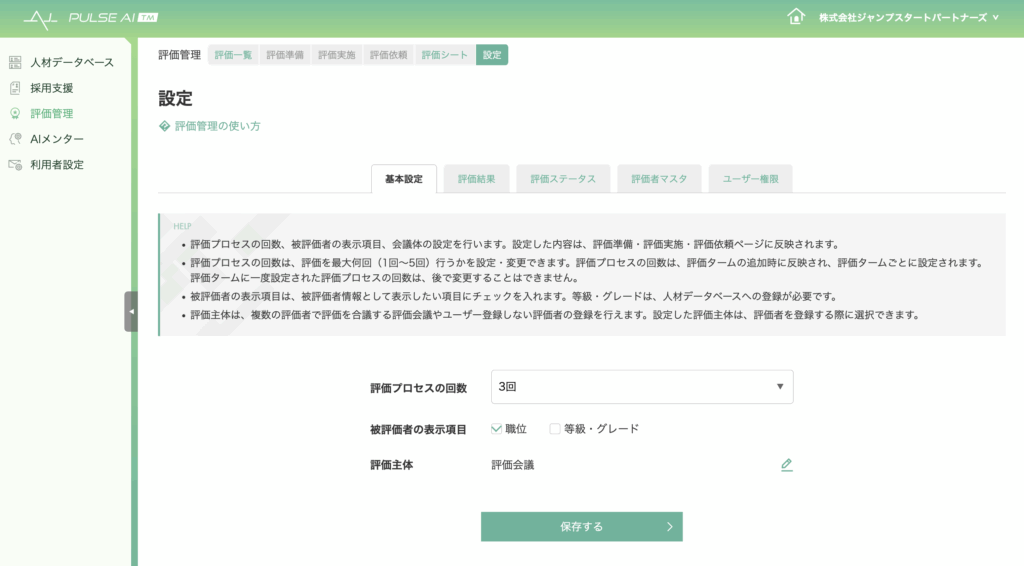
評価プロセスの回数は、評価を最大何回(1回〜5回)行うかを設定・変更できます。「1次評価→評価会議」の場合は「2回」、「1次評価→2次評価→評価会議」の場合は「3回」を選びます。
評価プロセスの回数は、評価タームの追加時に反映され、評価タームごとに設定されます。評価タームに一度設定された評価プロセスの回数は、後で変更することはできません。例えば、評価プロセスの回数=「3回」の設定で、2025年度上期評価の評価タームを追加したとします。そうすると、2025年度上期評価においての評価プロセスの回数=「3回」に固定されるので、後で「2回」や「4回」に変更できません。
被評価者の表示項目は、被評価者情報として表示したい項目にチェックを入れます。「職位」にチェックを付けると、評価実施ページで従業員の職位データが表示され、「等級・グレード」にチェックを付けると、評価実施ページで従業員の等級・グレードデータが表示されます。なお、従業員の等級・グレードデータは、人材データベースへの登録が必要です。
評価主体は、複数の評価者で評価を合議する評価会議やユーザー登録しない評価者の登録を行えます。設定した評価主体は、評価者を登録する際に選択できます。「評価会議」だけで問題なければ、変更は不要です。変更・追加する場合は、鉛筆マーク✏️をクリックし、評価主体の登録モーダルで追加登録を行なってください。
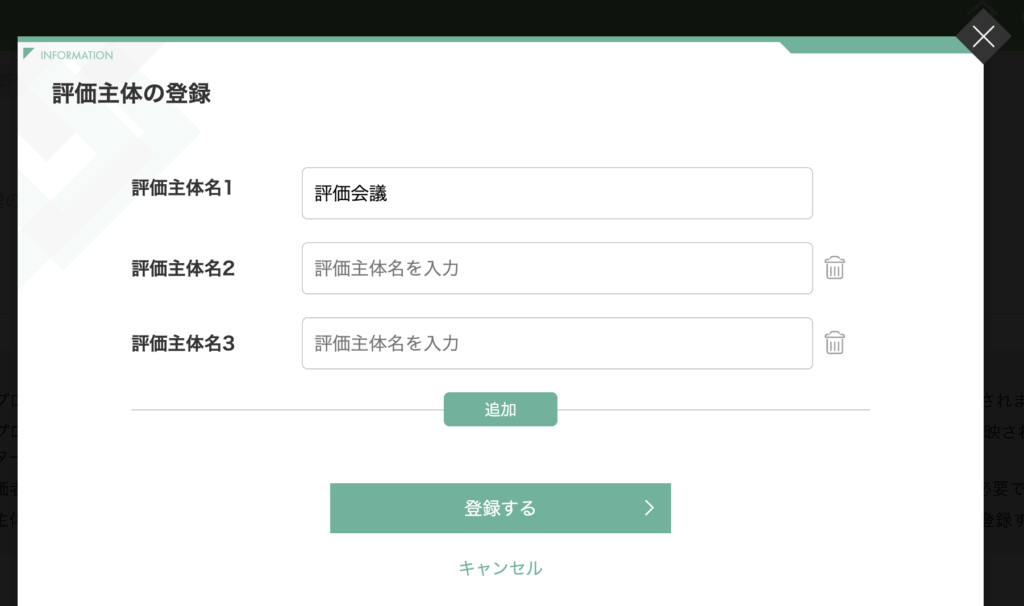
評価結果
次に、評価結果タブをクリックし、人事評価(人事考課)における評価結果を示す評語と定義、想定出現率の設定を行います。
ここで設定した内容は、評価シートアンケートにおけるQ1.評価結果質問の選択肢、および、評価実施ページ等に反映されますので、自社で運用している評価結果(評語や評点)を登録します。
初期表示は、デフォルト設定が表示されていますが、「変更する」をクリックし、評価結果区分の変更モーダルを開きます。
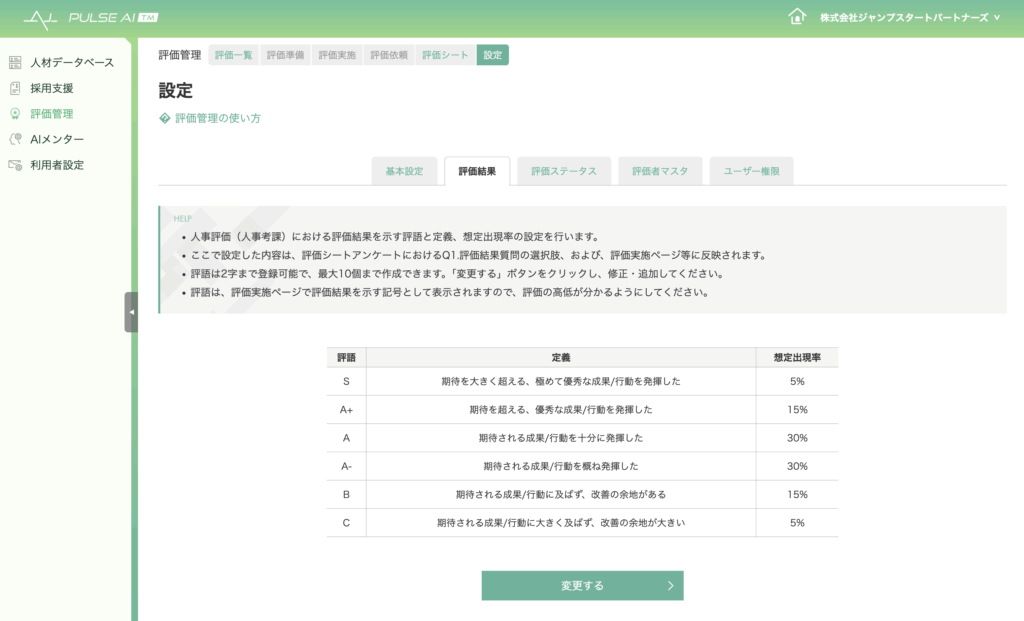
評価結果区分の変更モーダルでは、評語は2字まで登録可能で、最大10個まで作成できます。「変更する」ボタンをクリックし、修正・追加してください。
評語は、評価実施ページで評価結果を示す記号として表示されますので、評価の高低が分かるようにしてください。
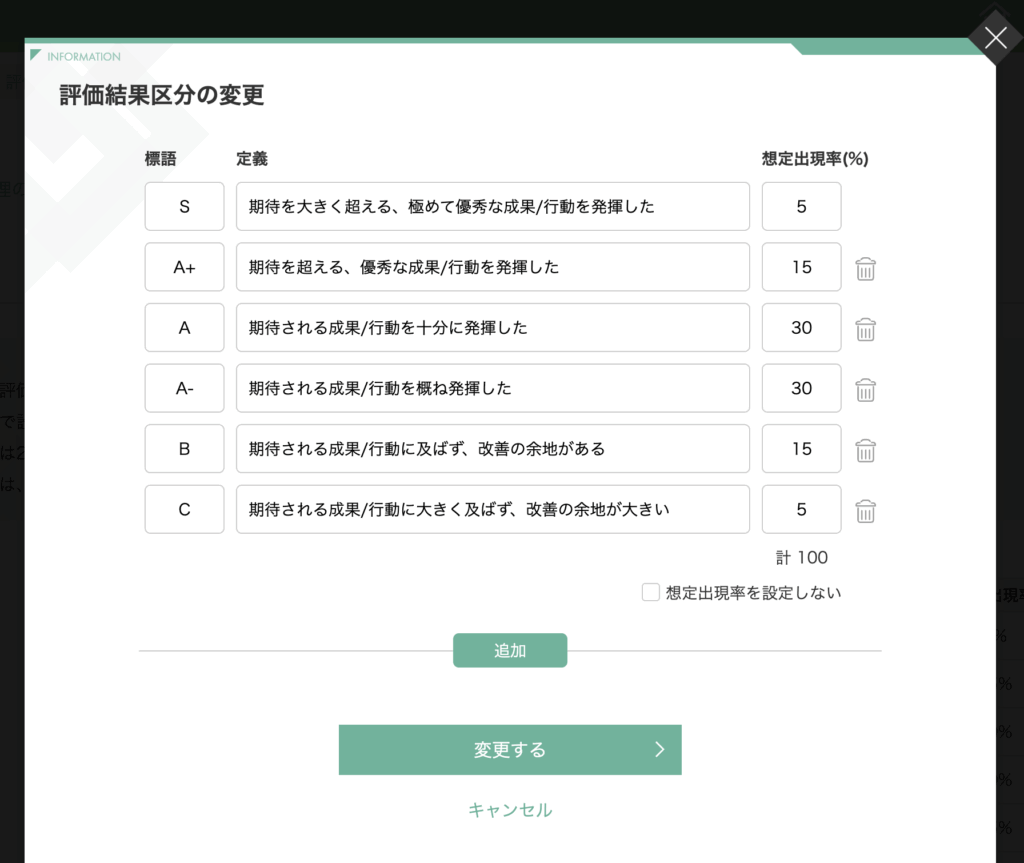
想定出現率の設定は任意です。不要の場合は、「想定出現率を設定しない」にチェックを入れてください。
評価ステータス
評価ステータスページでは、評価プロセスの進捗状況を示す評価ステータス区分を追加・変更できます。評価ステータスは、評価実施を行うと、自動的に更新されていきます。
評価ステータス区分は、固定枠と追加枠があり、固定枠の変更はできません(評価プロセスの回数に応じて、自動変更されます)。「保留」「社長確認中」「社長確認済」など自社独自の評価ステータス区分を追加したい場合は、「変更する」をクリックしてください。
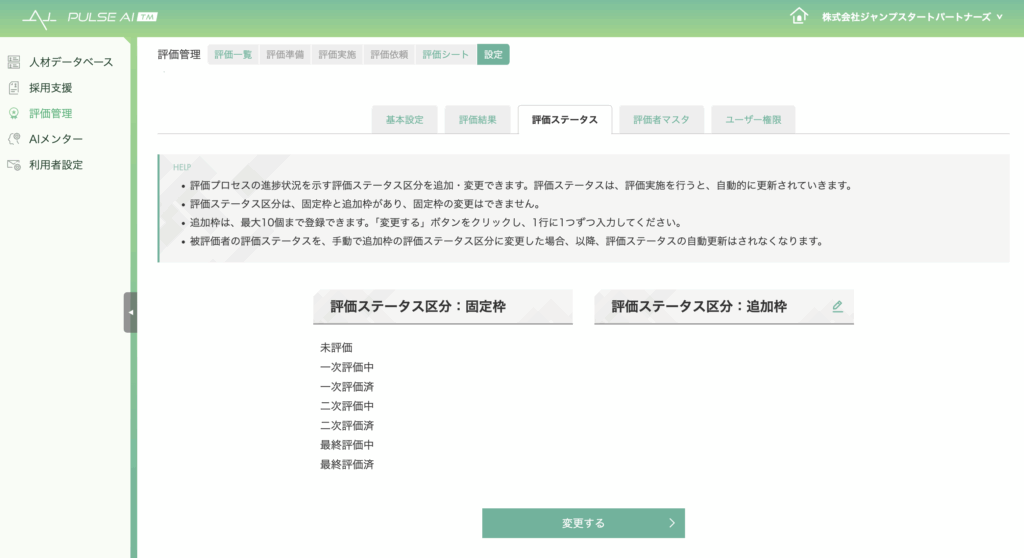
評価ステータスの追加枠は、最大10個まで登録できます。「変更する」ボタンをクリックし、テキストボックス内に、1行に1つずつ入力し、「保存する」をクリックしてください。
被評価者の評価ステータスを、手動で追加枠の評価ステータス区分に変更した場合、以降、評価ステータスの自動更新はされなくなります。
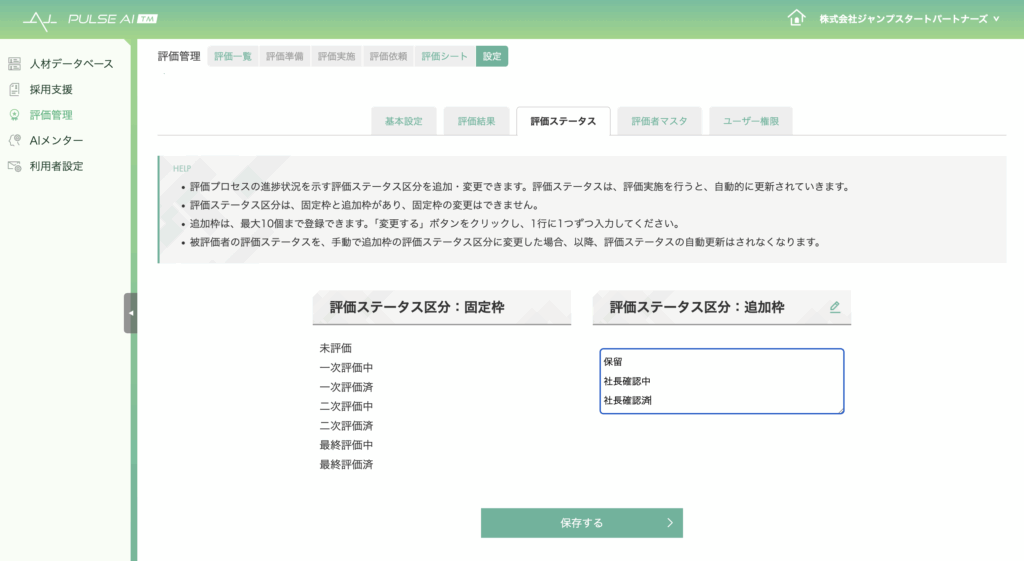
ユーザー権限
評価者マスタの登録を行う前に、先にユーザー権限の設定を行います。これは、ユーザー(=評価者)に対して、評価管理機能における利用権限を設定しておかないと、評価者マスタにおいて評価者の登録ができないからです。
ユーザー権限ページでは、パルスアイに登録済みのユーザー(=マネージャー)ごとに、評価管理機能における利用権限を設定することができます。(ユーザーに対して権限設定すると、当該ユーザーのサイドメニューに「評価管理」が表示され、評価管理機能を利用できるようになります。)
設定できる権限種別とその内容は下表の通りとなります。オーナー(アカウント責任者)は、管理者と同じで、全ての権限を有します。
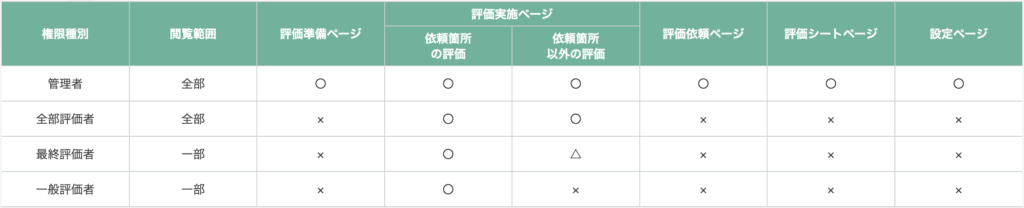
ユーザー(=評価者)が未登録の場合は、先にユーザー一覧ページでユーザーの追加・変更を行ってください。
評価管理機能におけるユーザー権限の初期表示は、↓のようになっています。(この状態の場合、権限=未設定なので、ユーザーは評価管理機能をまだ利用できません)
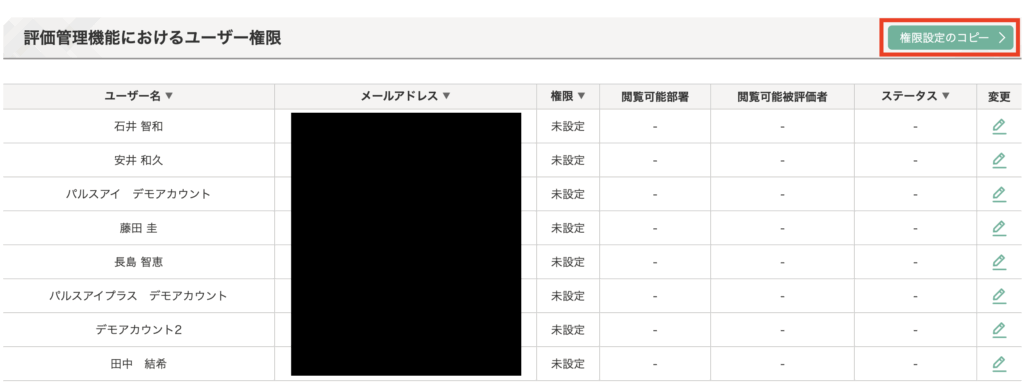
「権限設定のコピー」をクリックすると、ユーザー情報の権限設定のコピーモーダルが開きます。ここで「コピーする」をクリックすると、ユーザー一覧ページで登録されている権限設定(閲覧可能部署と閲覧可能従業員)をコピーすることができるので、便利です。
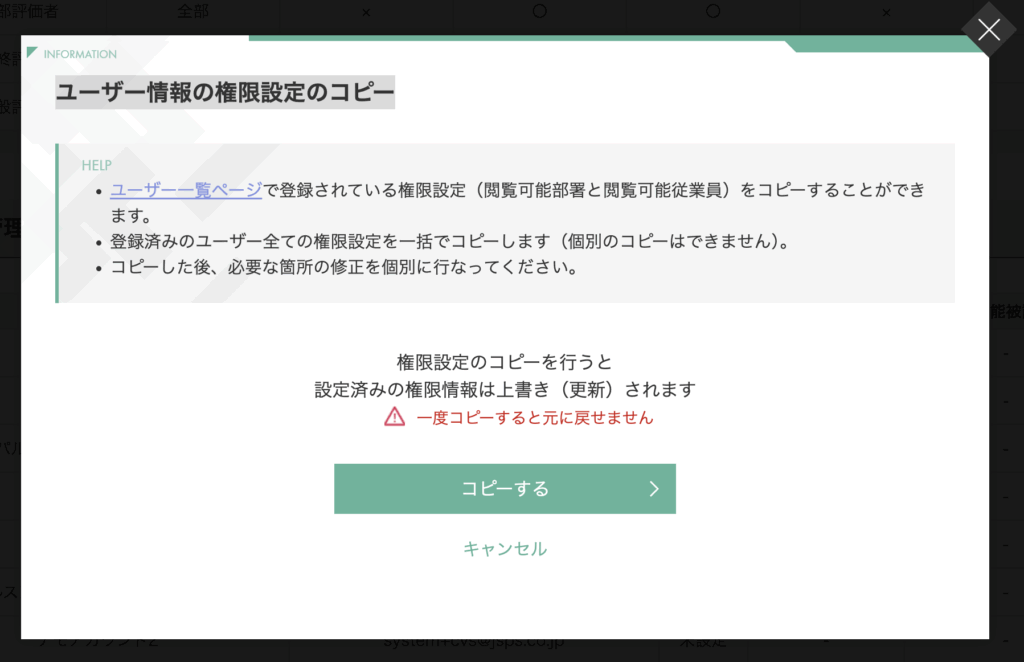
↓このように、権限種別、閲覧可能部署(被評価者)、ステータス=利用中に一括変更されます。権限など、正しくない箇所は、手作業で修正してください。
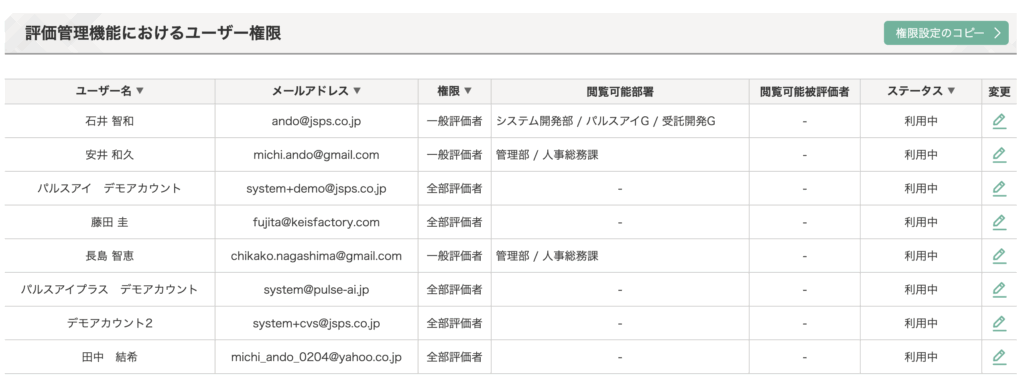
ステータス=利用中になることで、当該ユーザーは評価管理機能を利用できるようになり、評価者としても登録ができるようになります。
評価者マスタ
最後に、評価者マスタページでは、部署ごとに、各評価プロセスにおける評価者を事前登録しておくことができます。評価者を事前登録しておくことで、評価準備ページにて「評価者の登録」を行う際に、従業員(被評価者)の所属部署に基づいて、評価プロセスごとの評価者が一括登録できます。
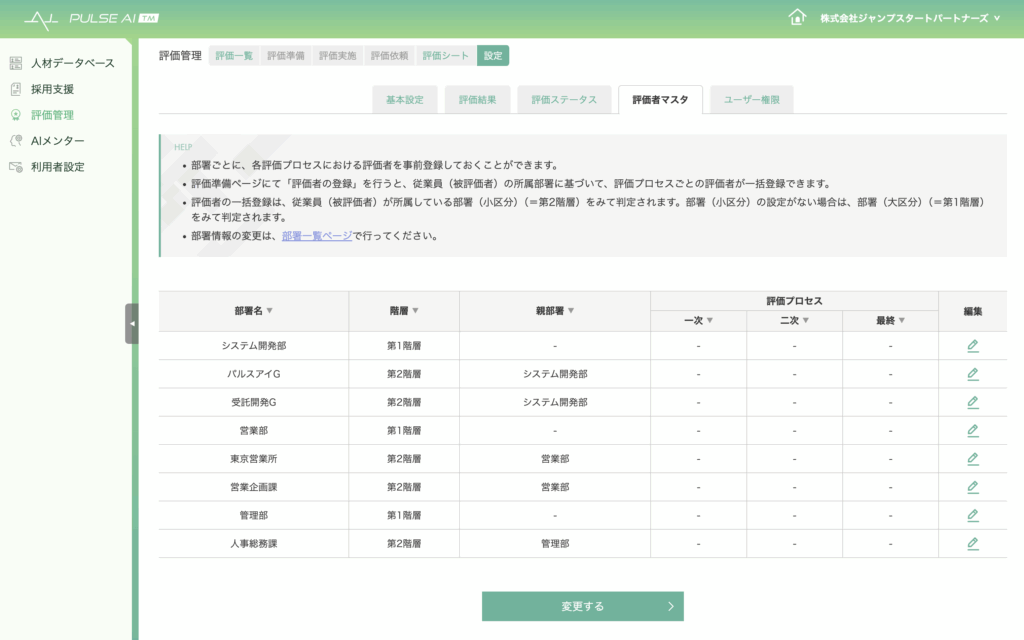
変更する場合は、「変更する」ボタン or 鉛筆マーク✏️をクリックし、部署別の評価者設定モーダルを開きます。
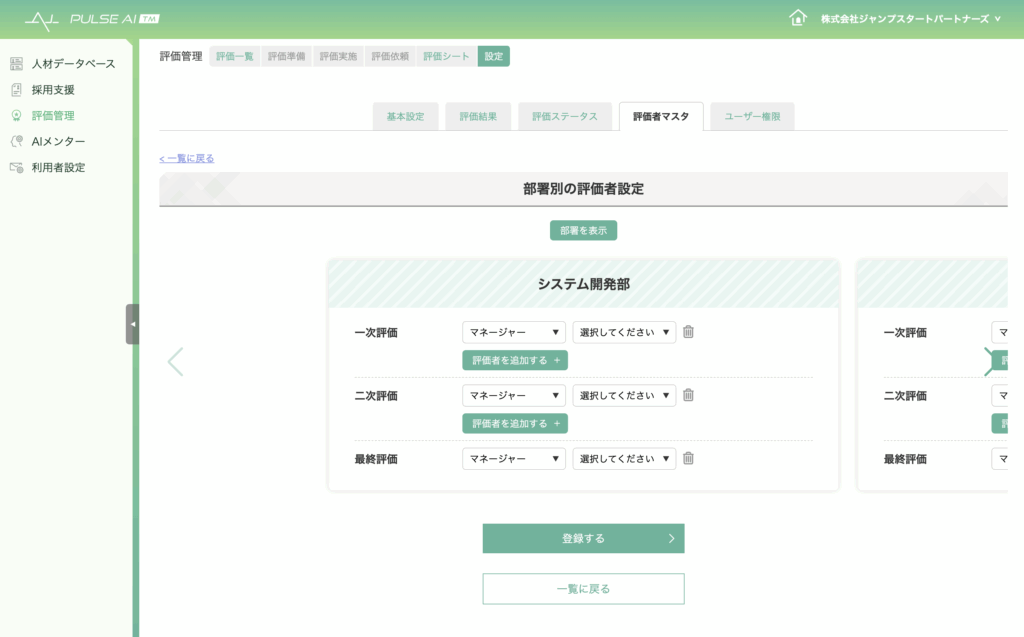
部署別の評価者設定モーダルでは、部署ごとに、各評価プロセスの評価者(マネージャー氏名)を選択します。評価者がマネージャーでない場合(評価会議などの場合)は、左側のプルダウンをクリックすることで、登録済の評価主体を選択できます。
なお、最終評価における評価者(評価主体)は1人しか選べません。逆に、最終評価より前の評価プロセスにおいては、評価者は最大5人まで選ぶことが可能です。
「登録する」クリックで、評価者マスタにデータ登録(更新)されます。登録されると、評価者マスタの表には、評価プロセスごとに評価者(or 評価主体)の名前が表示されます。
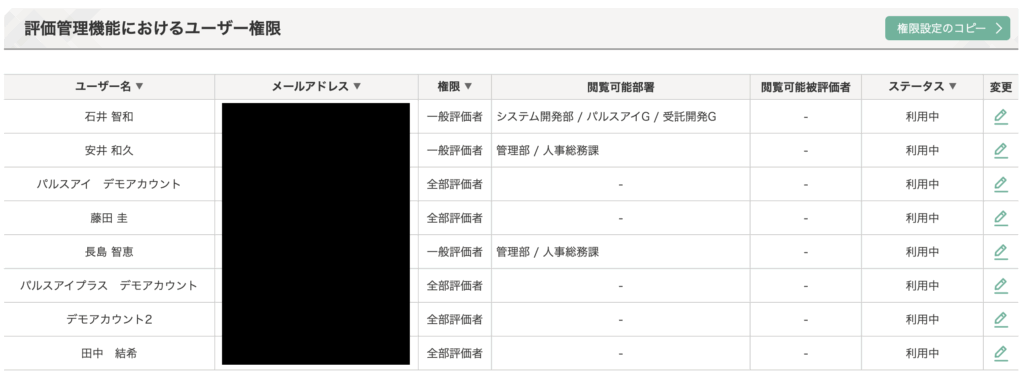
ちなみに、評価準備ページで行う評価者の一括登録は、従業員(被評価者)が所属している部署(小区分)(=第2階層)をみて、登録済みの評価者マスタデータから、自動登録する評価者が判定されます。部署(小区分)の設定がない場合は、部署(大区分)(=第1階層)をみて判定されます。
初期設定が終われば、次は評価シートの作成です。評価シートの作成方法はこちらをご覧ください。